Comment lancer des applications instantanément avec Wox sous Windows

Découvrez comment utiliser Wox pour lancer vos applications, exécuter des commandes et plus encore, instantanément.

Le logiciel publicitaire HulaToo est conçu pour modifier les paramètres du navigateur et peut installer des plugins supplémentaires (barres d'outils, extensions ou modules complémentaires) sur les navigateurs Web pour « insérer » des liens supplémentaires. De plus, ce programme peut également diriger l'ordinateur de l'utilisateur vers des sites Web malveillants ou installer des programmes malveillants supplémentaires pour « compromettre » les problèmes de sécurité sur l'ordinateur de l'utilisateur.
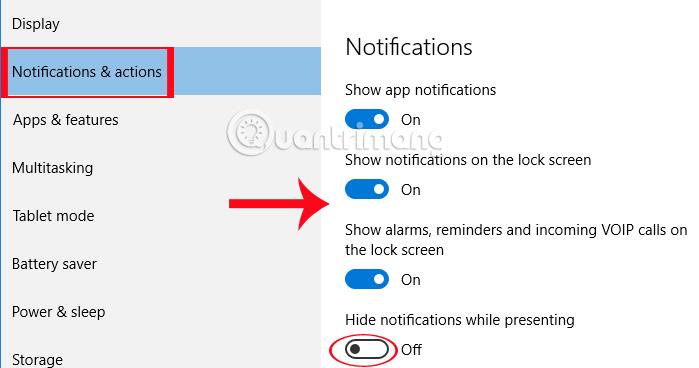
Partie 1 : Qu'est-ce que HulaToo ?
" HulaToo " est un logiciel publicitaire malveillant. Si HulaToo est installé sur l'ordinateur, il modifiera les paramètres du système pour afficher des fenêtres contextuelles publicitaires lucratives ou rediriger les navigateurs Web vers le site contient de la publicité. Et si votre ordinateur est attaqué par HulaToo, des fenêtres publicitaires apparaîtront sur l'écran de l'ordinateur. Et c'est également l'une des raisons pour lesquelles votre ordinateur devient de plus en plus lent à cause de programmes malveillants exécutés en arrière-plan .
Le logiciel publicitaire HulaToo est conçu pour modifier les paramètres du navigateur et peut installer des plugins supplémentaires (barres d'outils, extensions ou modules complémentaires) sur les navigateurs Web pour « insérer » des liens supplémentaires. De plus, ce programme peut également diriger l'ordinateur de l'utilisateur vers des sites Web malveillants ou installer des programmes malveillants supplémentaires pour « compromettre » les problèmes de sécurité sur l'ordinateur de l'utilisateur.
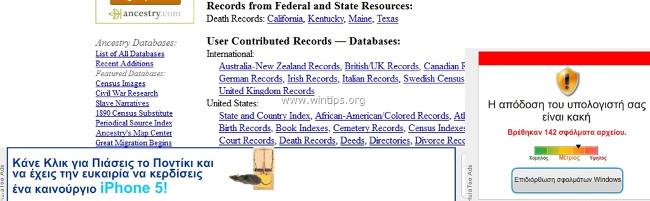
Techniquement, HulaToo n'est pas un type de virus mais il est classé comme programme potentiellement indésirable (PUP - Potentially Unwanted Program) qui peut contenir et installer des programmes malveillants sur votre ordinateur, par exemple comme des logiciels publicitaires, des barres d'outils ou des virus. Si votre ordinateur est "infecté" par un logiciel publicitaire, des fenêtres contextuelles publicitaires, des bannières et des liens sponsorisés apparaîtront constamment sur votre écran d'ordinateur ou, dans certains cas, les navigateurs Web ralentiront en raison de programmes malveillants exécutés en arrière-plan.
Le programme publicitaire HulaToo est installé sur le système à l'insu de l'utilisateur, car ces programmes sont intégrés à d'autres logiciels gratuits et lorsque les utilisateurs téléchargent ces logiciels pour les installer. Après l'installation, j'ai accidentellement installé les programmes publicitaires HulaToo.
Pour cette raison, lors de l'installation d'un programme sur votre ordinateur, vous devez :
Partie 2 : Désinstaller complètement HulaToo
Étape 1 : Désinstaller HulaToo sur un ordinateur Windows
La première étape à faire est de rechercher et de supprimer le programme HulaToo installé sur votre ordinateur.
1. Accédez au menu Désinstaller.
- Sous Windows 7 et Windows Vista :
Si vous utilisez Windows XP, Windows Vista et Windows 7, cliquez sur le bouton Démarrer , puis sur Panneau de configuration .
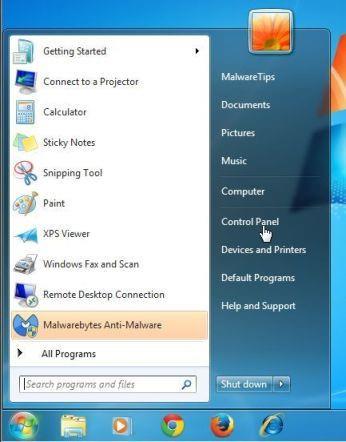
- Sous Windows 10 et Windows 8 :
Pour désinstaller un programme sur un ordinateur Windows 10 ou Windows 8, cliquez d'abord avec le bouton droit sur le bouton Démarrer et sélectionnez Panneau de configuration .
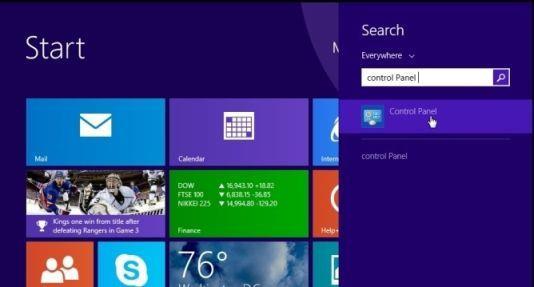
2. Dans la fenêtre du Panneau de configuration, cliquez sur l' option « Désinstaller un programme » située dans la section Programmes .
Si vous utilisez l'affichage classique sur le Panneau de configuration, double-cliquez sur l'icône Programmes et fonctionnalités.
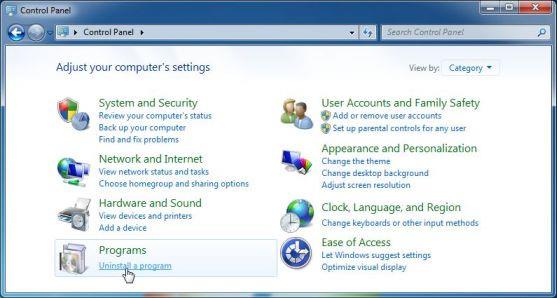
3. Dans la fenêtre Programmes et fonctionnalités ou Désinstaller un programme, faites défiler jusqu'à la liste des programmes récemment installés, puis recherchez et désinstallez le programme HulaToo.
- Recherchez et désinstallez également les programmes d'origine inconnue.
- Pour afficher les programmes récemment installés, cliquez sur Installé le pour trier les applications par date. Faites ensuite défiler la liste et désinstallez les programmes indésirables.
- Si vous rencontrez des problèmes pour désinstaller les programmes malveillants ci-dessus, vous pouvez utiliser Revo Uninstaller pour supprimer complètement les programmes indésirables de votre ordinateur.
Étape 2 : Supprimez le logiciel publicitaire HulaToo sur les navigateurs Internet Explorer, Firefox et Chrome avec AdwCleaner
AdwCleaner est un utilitaire gratuit qui analyse votre système et vos navigateurs Web pour rechercher et supprimer les programmes publicitaires, les fichiers HulaToo malveillants et les extensions installées indésirables sur votre navigateur à votre insu.
1. Téléchargez AdwCleaner sur votre appareil et installez-le.
Téléchargez AdwCleaner sur votre appareil et installez-le ici.
2. Avant d'installer AdwCleaner, fermez tous les navigateurs Web de votre ordinateur, puis double-cliquez sur l'icône AdwCleaner.
Si Windows vous demande si vous souhaitez installer AdwCleaner, cliquez sur Oui pour autoriser l'exécution du programme.
3. Une fois le programme ouvert, cliquez sur le bouton Scan comme indiqué ci-dessous :
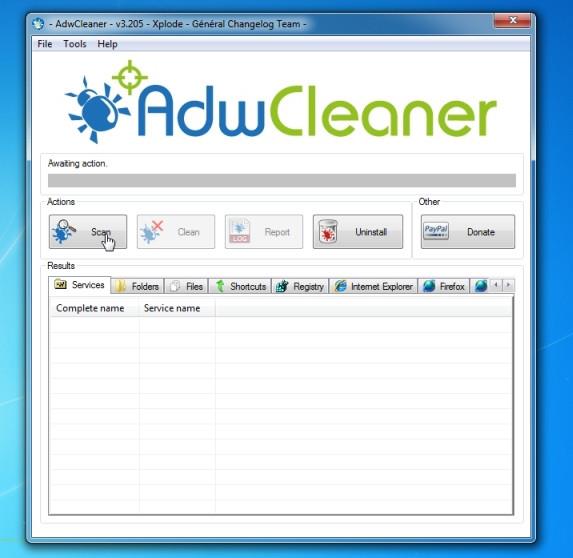
Et AdwCleaner lancera le processus d'analyse pour rechercher et supprimer les programmes publicitaires (adware) ainsi que d'autres programmes malveillants.
4. Pour supprimer les fichiers malveillants de la barre d'outils Babylon détectés par AdwCleaner, cliquez sur le bouton Nettoyer .
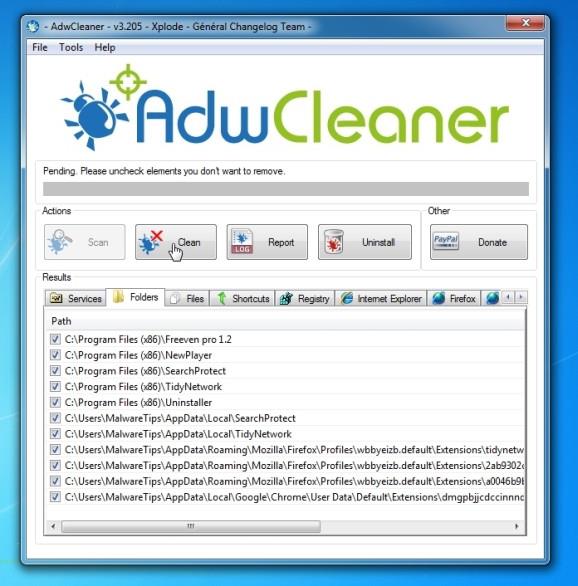
5. AdwCleaner vous demandera de sauvegarder tous les fichiers ou documents que vous ouvrez, car le programme doit redémarrer votre ordinateur pour terminer le processus de nettoyage des fichiers malveillants. Votre tâche consiste à enregistrer les fichiers et les documents, puis à cliquer sur OK .
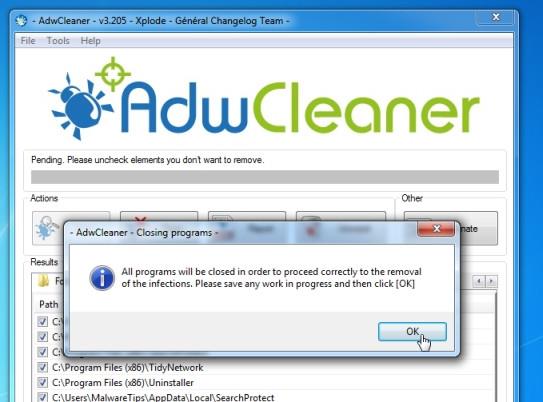
Étape 3 : Nettoyer le virus HulaToo avec Malwarebytes Anti-Malware Free
Malwarebytes Anti-Malware Free est un outil d'analyse du système à la demande qui trouvera et supprimera toutes les « menaces », les logiciels malveillants (malwares) de votre ordinateur, y compris les vers, les troyens, les rootkits, les rouges, les numéroteurs, les logiciels espions (spywares). ...
Et surtout, Malwarebytes Anti-Malware s'exécutera en parallèle avec d'autres logiciels antivirus sans erreurs de conflit.
1. Téléchargez Malwarebytes Anti-Malware sur votre ordinateur et installez-le.
Téléchargez Malwarebytes Anti-Malware sur votre appareil et installez-le ici.
2. Après avoir téléchargé Malwarebytes Anti-Malware Free, fermez tous les programmes, puis double-cliquez sur l'icône nommée mbam-setup pour démarrer le processus d'installation de Malwarebytes Anti-Malware Free.
À ce stade, la boîte de dialogue Contrôle de compte d'utilisateur apparaît à l'écran vous demandant si vous souhaitez exécuter le fichier ou non. Cliquez sur Oui pour continuer le processus d'installation.
3. Suivez les instructions à l'écran pour installer l'assistant d'installation de Malwarebytes Anti-Malware.
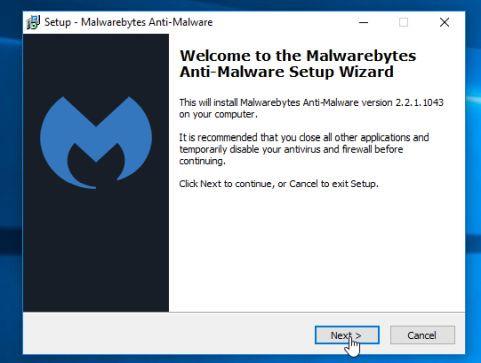
Cliquez sur Suivant pour installer Malwarebytes Anti-Malware, jusqu'à ce que la dernière fenêtre clique sur Terminer pour terminer.
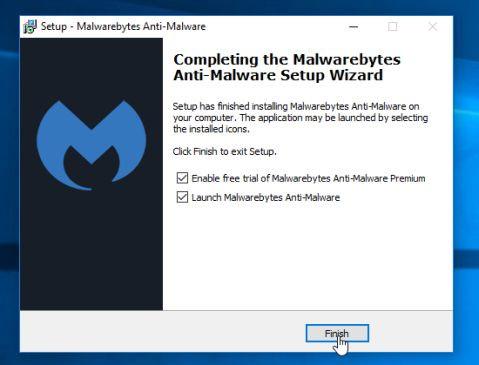
4. Une fois l'installation terminée, Malwarebytes Anti-Malware ouvrira et mettra automatiquement à jour les données antivirus. Pour démarrer le processus d'analyse sur le système, cliquez sur le bouton Réparer maintenant .
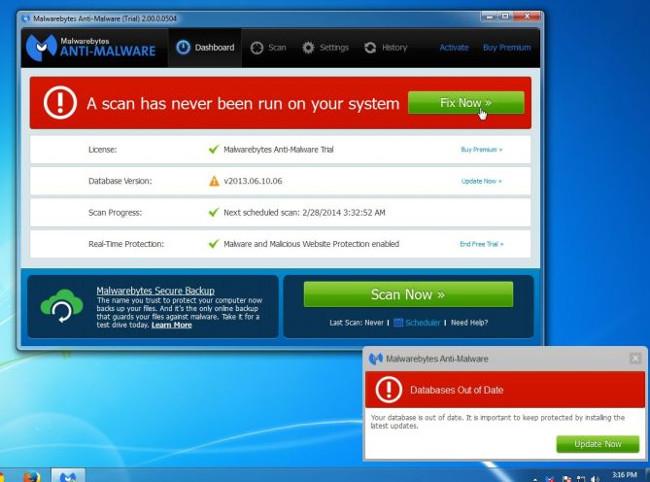
Vous pouvez également cliquer sur l'onglet Analyser , puis sélectionner Analyse des menaces, puis cliquer sur Analyser maintenant .
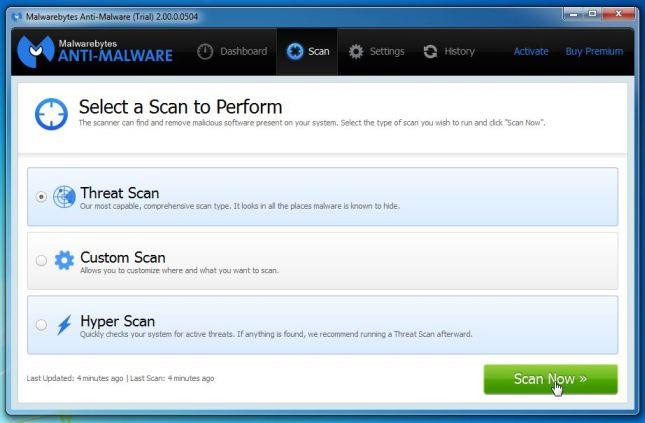
5. Malwarebytes Anti-Malware commencera à rechercher les dernières mises à jour. S'il y a de nouvelles mises à jour, cliquez sur le bouton Mettre à jour maintenant .
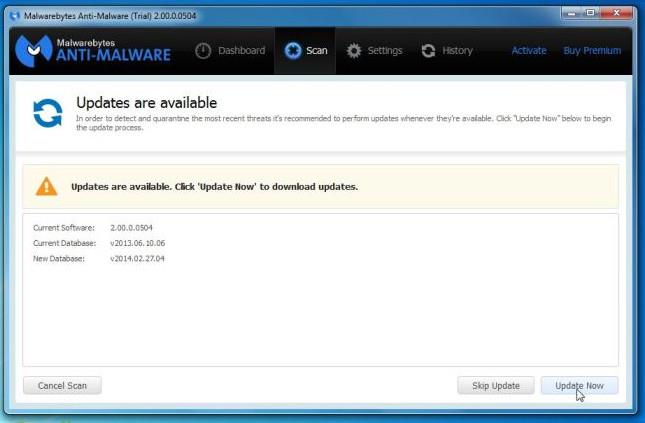
6. Malwarebytes Anti-Malware commencera à analyser votre système pour rechercher et supprimer les logiciels malveillants et les programmes présents sur votre système.
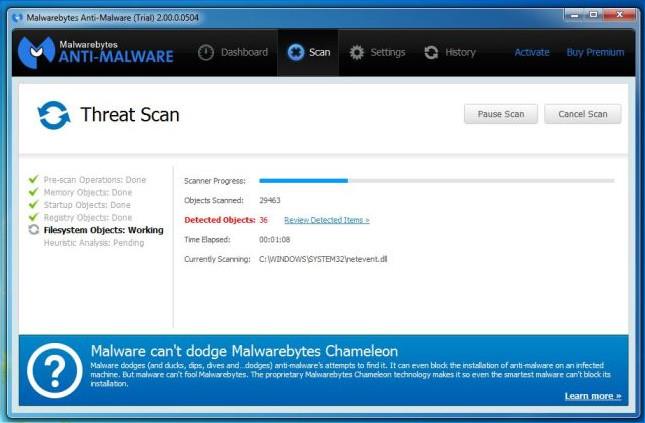
7. Une fois le processus d'analyse terminé, une fenêtre apparaîtra à l'écran affichant tous les fichiers et programmes malveillants détectés par Malwarebytes Anti-Malware. Pour supprimer les programmes malveillants détectés par Malwarebytes Anti-Malware, cliquez sur le bouton Mettre tout en quarantaine, puis cliquez sur le bouton Appliquer maintenant .
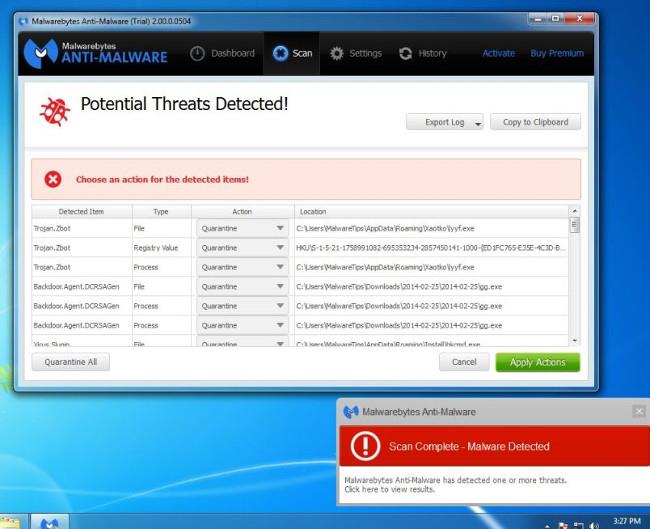
8. Malwarebytes Anti-Malware supprimera tous les fichiers, programmes et clés de registre malveillants qu'il détecte. Pendant le processus de suppression de ces fichiers, Malwarebytes Anti-Malware peut nécessiter un redémarrage de l'ordinateur pour terminer le processus.
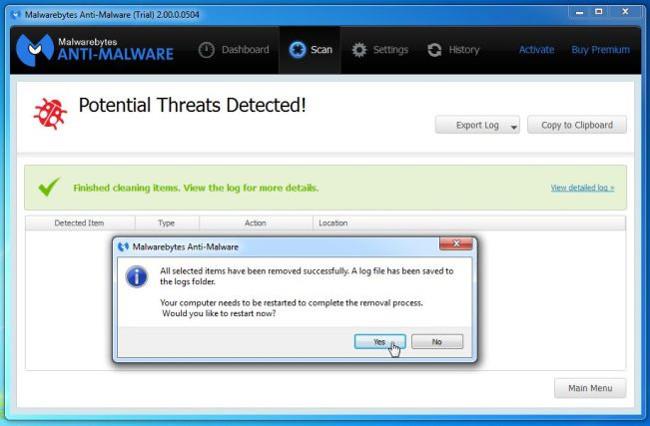
Si un message apparaît à l'écran vous demandant de redémarrer l'ordinateur, redémarrez simplement votre ordinateur et vous avez terminé.
Étape 4 : Analysez à nouveau le système avec HitmanPro
HitmanPro trouve et supprime les programmes malveillants (malware), les programmes publicitaires (adware), les menaces système et même les virus. Le programme est conçu pour fonctionner avec des programmes antivirus et d'autres outils de sécurité.
Le programme analysera votre ordinateur à une vitesse assez rapide (en moins de 5 minutes) et ne ralentira pas votre ordinateur comme les autres programmes antivirus.
1. Téléchargez HitmanPro sur votre ordinateur et installez-le.
Téléchargez HitmanPro sur votre appareil et installez-le ici .
2. Double-cliquez sur le fichier nommé « HitmanPro.exe » (si vous utilisez la version 32 bits) ou double-cliquez sur le fichier « HitmanPro_x64.exe » (si vous utilisez la version 64 bits). Lorsque le programme se lance, une fenêtre apparaîtra à l'écran comme indiqué ci-dessous :
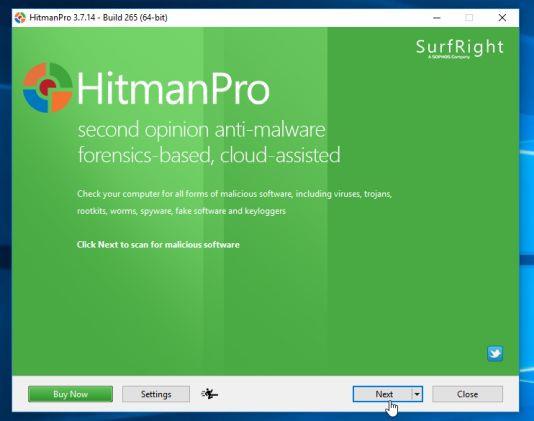
Cliquez sur Suivant pour installer HitmanPro sur votre ordinateur.
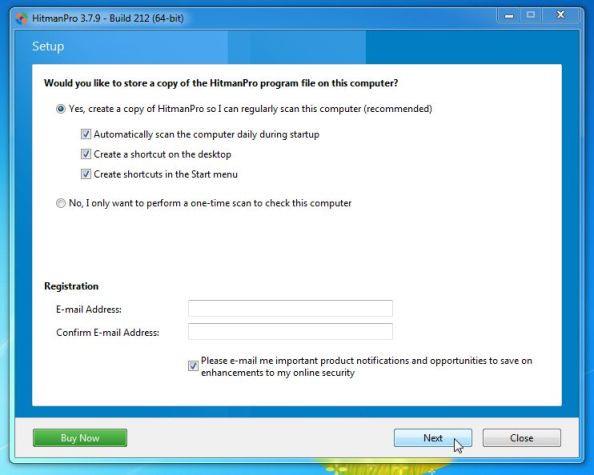
3. Et HitmanPro lancera le processus d'analyse des fichiers malveillants HulaToo depuis votre ordinateur.
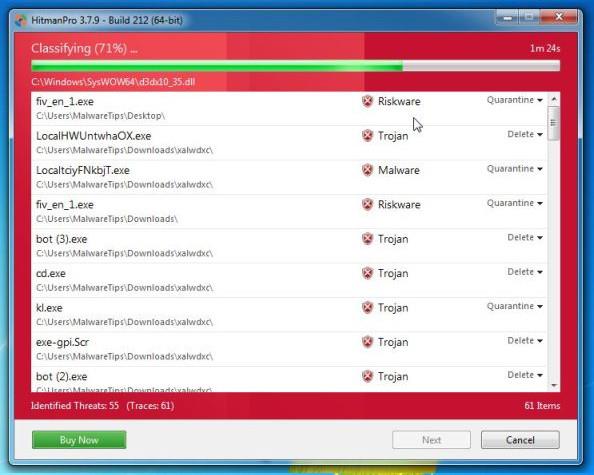
4. Une fois le processus terminé, HitmanPro affichera une liste des programmes malveillants (malwares) détectés sur votre système. Cliquez sur Suivant pour supprimer les programmes malveillants ainsi que le virus HulaToo.
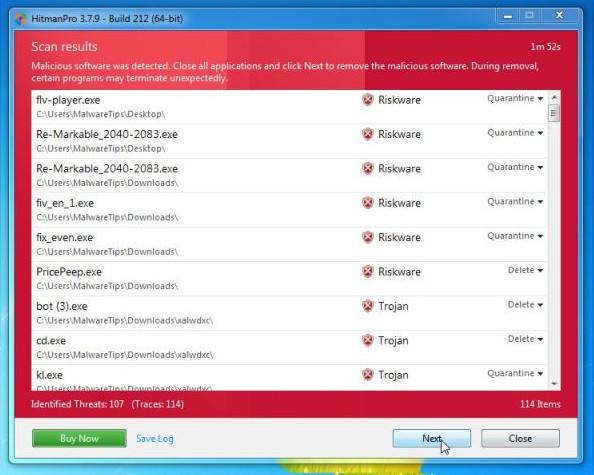
5. Cliquez sur le bouton Activer la licence gratuite pour essayer HitmanPro pendant 30 jours et supprimer les fichiers malveillants de votre système.

Étape 5 : Réinitialisez les navigateurs Internet Explorer, Firefox et Chrome à leurs paramètres par défaut d'origine
Pour supprimer complètement HulaToo d'Internet Explorer, Firefox, Google Chrome et Microsoft Edge, vous devrez réinitialiser le navigateur à ses paramètres par défaut d'origine.
- Navigateur Internet Explorer :
Vous pouvez réinitialiser le navigateur Internet Explorer à son état de configuration par défaut d'origine. Pour faire cette chose :
1. Ouvrez Internet Explorer sur votre ordinateur, puis cliquez sur l'icône en forme de rouage dans le coin supérieur droit de l'écran, sélectionnez Options Internet.
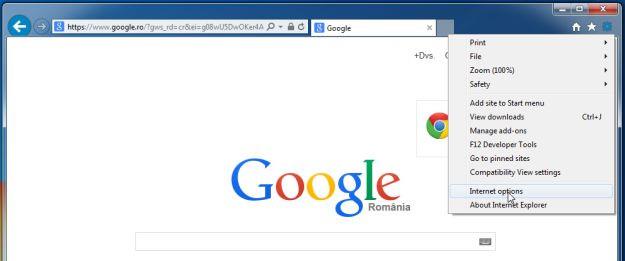
2. Dans la fenêtre de dialogue Options Internet, cliquez sur l'onglet Avancé , puis cliquez sur le bouton Réinitialiser .
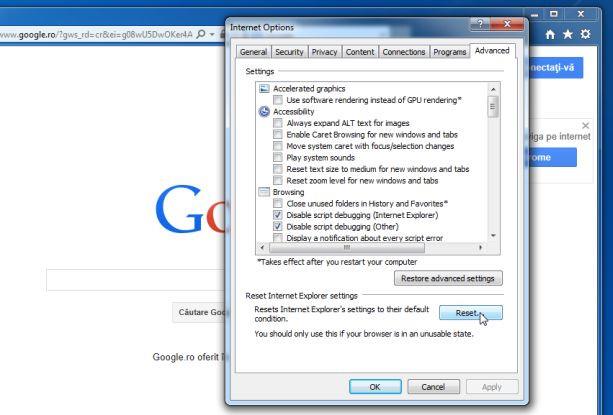
3. Ensuite, dans la fenêtre Réinitialiser les paramètres d'Internet Explorer, cochez Supprimer les paramètres personnels, puis cliquez sur le bouton Réinitialiser.
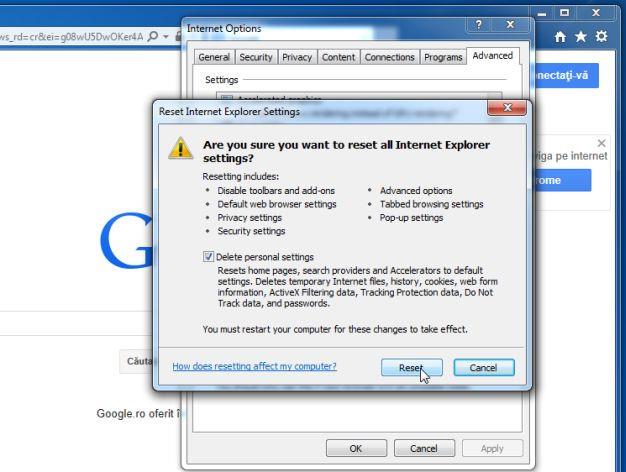
4. Une fois le processus terminé, cliquez sur le bouton Fermer dans la boîte de dialogue de confirmation.
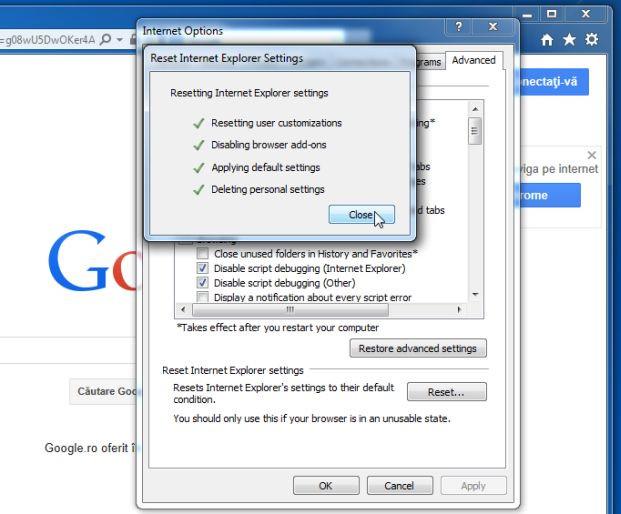
Navigateur Firefox :
Le processus de réinitialisation du navigateur Firefox ne perdra pas les informations importantes que vous avez enregistrées sur le navigateur, telles que les mots de passe, les favoris, les informations de saisie automatique, l'historique de navigation et les onglets ouverts.
Pour réinitialiser le navigateur Firefox à son état par défaut d'origine, suivez les étapes ci-dessous :
1. Ouvrez le navigateur Firefox sur votre ordinateur, puis cliquez sur l'icône à 3 tirets dans le coin supérieur droit de l'écran, cliquez sur le bouton Aide .
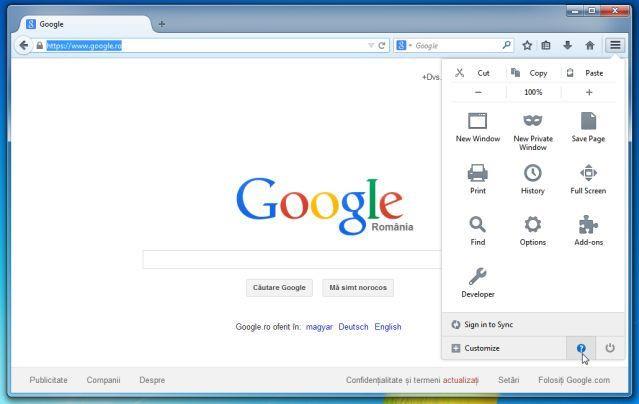
2. Dans le menu Aide, sélectionnez Informations de dépannage .
Si vous ne pouvez pas accéder au menu Aide, saisissez about:support dans la barre d'adresse et appuyez sur Entrée pour ouvrir la page Informations de dépannage.
3. Cliquez sur le bouton Actualiser Firefox dans le coin supérieur droit de la page Informations de dépannage.
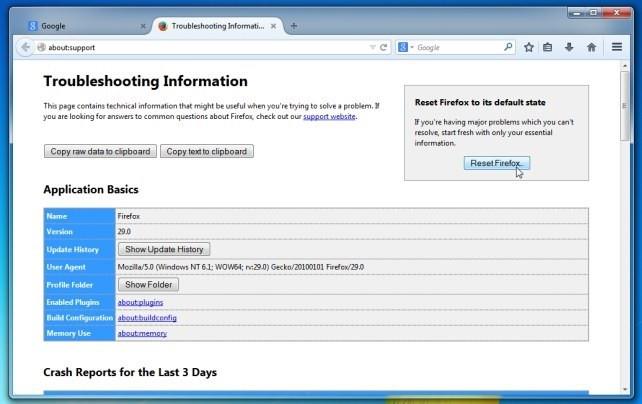
4. Pour continuer, cliquez sur le bouton Actualiser Firefox dans la fenêtre de confirmation.

5. Firefox se fermera et reviendra à ses paramètres par défaut d'origine. Une fois terminé, une fenêtre affichant les informations converties apparaît. Cliquez sur Terminer et vous avez terminé.
- Navigateur Chrome :
Google Chrome intègre la possibilité de réinitialiser le navigateur à son état de configuration par défaut d'origine. La réinitialisation des paramètres du navigateur réinitialisera les modifications indésirables causées par l'installation d'autres programmes sur le système. Cependant, les mots de passe et les favoris que vous avez enregistrés seront effacés.
1. Sur le navigateur Chrome, cliquez sur l'icône à 3 tirets ou à 3 points dans le coin inférieur droit de l'écran, puis cliquez sur Extensions .
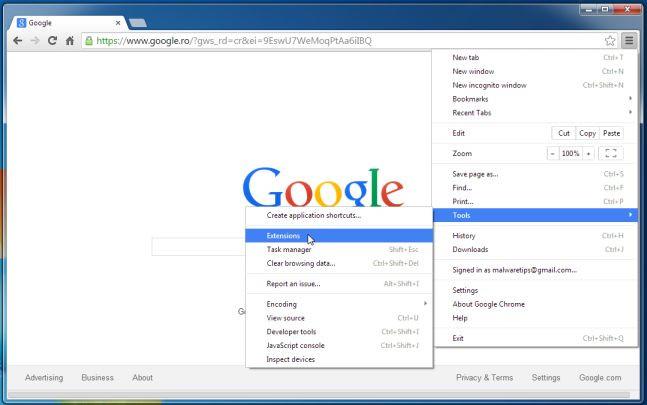
2. Dans la fenêtre Extensions , recherchez et supprimez l'extension Hula Too et les extensions inconnues en cliquant sur l'icône de la corbeille.
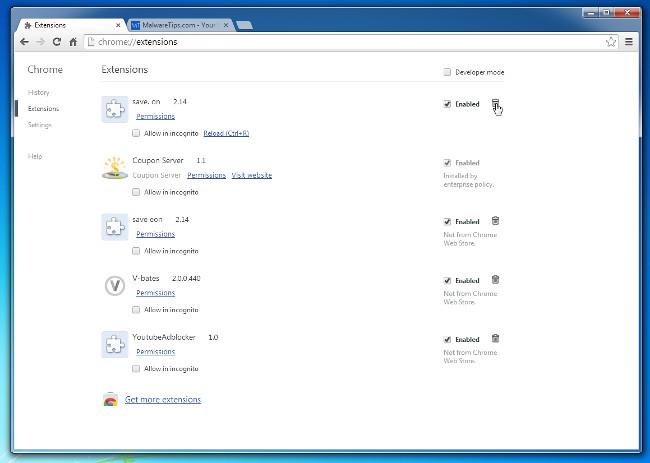
Reportez-vous à quelques articles supplémentaires ci-dessous :
Bonne chance!
Découvrez comment utiliser Wox pour lancer vos applications, exécuter des commandes et plus encore, instantanément.
Découvrez comment créer un cercle jaune autour du pointeur de la souris pour le mettre en surbrillance sur Windows 10. Suivez ces étapes faciles pour améliorer votre expérience utilisateur.
Découvrez pourquoi l
Sous Windows 11, configurez facilement des raccourcis pour accéder rapidement à des dossiers spéciaux dans votre menu Démarrer.
Découvrez comment résoudre l
Découvrez comment utiliser un disque dur externe avec un Chromebook pour transférer et stocker vos fichiers en toute sécurité. Suivez nos étapes pour un usage optimal.
Dans ce guide, vous apprendrez les étapes pour toujours utiliser une adresse MAC aléatoire pour votre adaptateur WiFi sous Windows 10. Optimisez votre sécurité en ligne!
Découvrez comment désinstaller Internet Explorer 11 sur Windows 10 pour optimiser l'espace de votre disque dur.
Découvrez comment utiliser Smart Defrag, un logiciel de défragmentation de disque dur gratuit et efficace, pour améliorer les performances de votre ordinateur.
Le moyen le plus simple de déverrouiller du contenu et de protéger tous les appareils avec un VPN crypté est de partager la connexion VPN via un point d








